大家都知道摄影机吧.通过摄影机镜头照出来的就会显示在MTV中.而WE的镜头就是显示在游戏中了.
和前面几节课一样.镜头也是使用工具面版来管理.点击最上面的下拉单.选择"镜头面版".
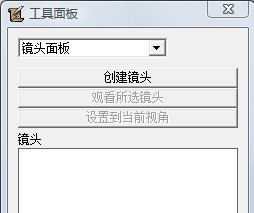
和区域一样.在没有创建镜头的情况下.面版也是空的.所以我们需要来创建一个镜头.
大家看面版的上部有三个选项.其中创建镜头是可以点击的.作用就是新创一个镜头.而这个镜头就是我们当前的视角.
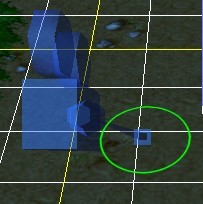
为了看起来更直观一些.我对镜头做了一点调整.大家可以按住CTRL键.然后拖动鼠标右键调整视角.
观看选择的镜头就是把当前视角转换成指定的镜头视角.和区域一样.双击镜头名字也会有一样的效果.
设置镜头到当前视角.就是改变这个镜头的视角.转换成当前正在使用的视角.和创建一样的.不过这个是改变.
创建了镜头以后.在下面就会出现默认的镜头名字"Camera 001".

大家可以看到镜头是以一个虚拟摄像机的样子放置的.然后在下面有一个绿色的圈.这个就是镜头的范围.
点击圈的内部并且拖动的话.就可以实现对镜头的移动了.双击绿圈中间的镜头部分.就会弹出属性框.和右键在镜头名上点击一样.
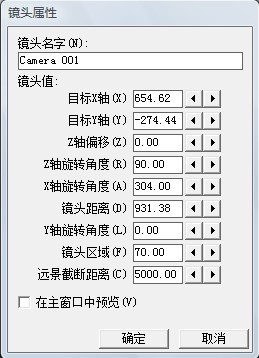
其中观察镜头的功能上面已经讲过了.物体管理器和重命名也跟区域也一样.不过多了一个"复制镜头".
选择复制镜头.就会产生和源镜头重叠的另一个镜头.为了可视我将新建的镜头移动了一下.
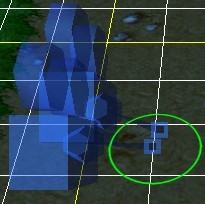
这个功能和新建差不多.但好处是在进行一定角度的旋转镜头使用的时候会有方便很多.
然后查看镜头属性.选择"编辑镜头属性"或者双击镜头的绿圈中间就会弹出属性框.
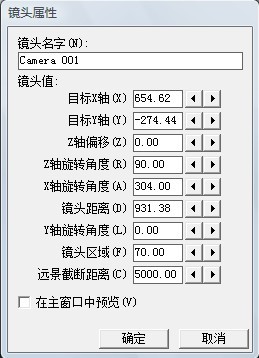
前面也是重命名.目标XY是对地图中心点的偏移量.Z就是直角的偏移.旋转是很常用的功能.可以做360度转动.
在指定角度和距离以后.如果我们需要拍摄一个物品的全景.最好是围绕这个物品转动.利用触发和镜头的结合就可以实现这个功能.
水平角度也是以360度转动.不过不是左右.而是上下转动.可以拍出从下向上的特殊效果.
距离就是镜头到指定范围的距离了.越远镜头就越高.下面的东西看起来也就越小了.站得高看得远嘛.
滚动就是在原地旋转镜头.默认是0的角度.如果改成180度的话.就好像把摄影机翻过来拍摄一样.一切是倒着的.
观察区域是镜头和目标区域的距离.和上面的距离的区别在于这个就像是把整个摄影机移近一样.而距离就是调整摄影机而已.
远影剪裁.因为是3D的.所以就有远近之分了.这个数值越大.可见的范围也就越广.否则可见的就越少.
还有一个"在主窗口中预览值"的选项.如果钩上的话.在调整的过程中就会自动跟据调整的数值变动镜头.
最后.当我们完全做好以后.我们的镜头已经被转动得乱七八糟了.所以.按一下CTRL+SHIFT+C键恢愎到正常视角.
|
 [复制链接]
[复制链接]
 发表于 2010-12-16 12:40:39
发表于 2010-12-16 12:40:39
 发表于 2011-1-17 13:34:52
发表于 2011-1-17 13:34:52